Chrome-da nişanları necə bərpa etmək olar: təlimatlar. Google Chrome-da bərkidilmiş nişanları necə bərpa etmək olar? Chrome-da bərkidilmiş nişanları necə bərpa etmək olar
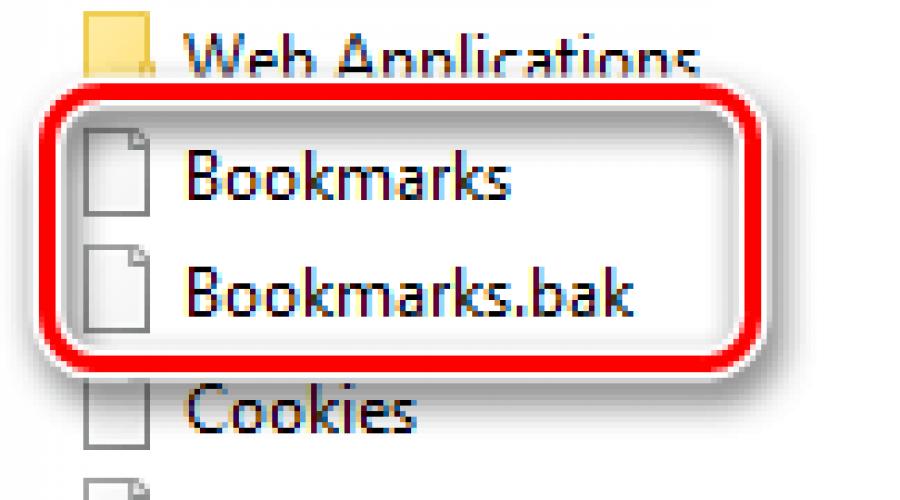
Həmçinin oxuyun
Google Chrome istifadə edərək, sevimli əlfəcinlərinizə girişi itirmək çox çətindir, çünki Google hesabımızın bağlantısı sayəsində biz bütün məlumatları Google serverləri ilə sinxronlaşdıra bilərik və həmişə parollarımıza, istifadə tarixçəmizə, veb sayt səhifələrindəki əlfəcinlərimizə çıxışımız var. ...
Ancaq bəzən yaxınlarımızı itiririk...adətən başqasının kompüterindən istifadə edərkən, ya da kompüterin diskini formatlaşdırarkən, Chrome-u sildikdə və ya başqa bir şey edərkən Chrome-dan çıxmağı unutduğumuz üçün...
Bu gün Google Chrome-da əlfəcinləri necə bərpa etmək barədə danışacağıq. Əlfəcinləri bərpa etmək asan deyil, buna görə də daxil olarkən həmişə bunu harada etdiyinizə diqqət yetirməlisiniz. Və mümkünsə, bütün əlfəcinləri ayrı bir diskə ixrac edin. Problem baş verərsə və sevimli brauzer əlfəcinlərinizi itirmisinizsə, məsləhətlərimiz hər şeyi bərpa etməyə kömək edəcəkdir!
Chrome Barını yoxlayın
İstifadə etməklə Chrome panelləri Google Hesabı ilə bağlı məlumatlarımızdan hansının hazırda Google serverlərində saxlandığını və itirilmiş məlumatları bərpa etməyin mümkün olub olmadığını görə bilərik.
Bookmarks və Bookmarks.bak faylından istifadə edin
Bilməlisiniz ki, Chrome əlfəcinləri adlı faylda saxlayır əlfəcinlər, json uzantısı olmadan, yəni onu adi notepad ilə oxumaq olar.
Brauzer vaxtaşırı genişləndirmə ilə bu faylın ehtiyat nüsxəsini yaradır .bak. Adətən bu nüsxə Google Chrome tamamilə bağlandıqda yaradılır...
Chrome əlfəcinlərinin bərpası
Biz faylımız olduğunu fərz edirik bookmark.bak artıq Chrome-da mövcud olmayan sevimli əlfəcinləri ehtiva edir.
İstifadə etdiyimiz əməliyyat sistemindən asılı olaraq faylı tapmalıyıq bookmarks.bak aşağıda sadalanan qovluqlarda:
- Windows 7 / Windows 8 / Windows 10: %LOCALAPPDATA%\Google\Chrome\İstifadəçi Məlumatı\
- Makintoş: ~/Kitabxana/Tətbiq Dəstəyi/Google/Chrome/
- Linux:~/.config/google-chrome/
Bu qovluqda bir alt qovluq tapmalısınız Defolt və bütün qovluqlar ProfilN, Harada N- tam ədəd. Bu qovluqlardan hansının Google Chrome profilinizlə əlaqəli olduğunu anlamağa çalışın. Yeganə brauzer istifadəçisisinizsə, Defolt qovluğunu açın.
Adətən bu qovluqda adlı faylı tapa bilərsiniz Google Profil şəkli.png, bu qovluqla əlaqəli profili müəyyən etməyə kömək edəcək.
Burada faylı tapacaqsınız əlfəcinlər və fayl bookmarks.bak:

- Hər iki faylı iş masanıza kopyalayın
- Hər iki faylı standart notepadda açın və məzmununu yoxlayın. Bu yolla siz faylda neçə və hansı əlfəcinlərin olduğunu yoxlaya bilərsiniz...
- Əgər belə düşünürsənsə bookmarks.bak Silinmiş əlfəcinlərinizin çoxu mövcuddur, sonra onu bərpa etmək üçün istifadə edin.
Əgər fayl bookmarks.bak silinmiş əlfəcinlərin hamısını və ya bir qismini ehtiva edir, bərpa etmək üçün bu addımları yerinə yetirin:
- Faylı silin əlfəcinlər iş masasından. Bizə yalnız onun məzmununu yoxlamaq üçün lazım idi.
- Faylın adını dəyişdirin bookmarks.bak, iş masasına kopyalanır, silinir .bak.
- Qəbul edilmiş faylı kopyalayın əlfəcinlər masaüstünüzdən əvvəl açdığınız Chrome profil qovluğuna.

Salam dostlar! Bu yazını oxuyursunuzsa, deməli, aşağıdakı hallardan biri sizinlə baş verib: Chrome-da səhvən istədiyiniz səhifəni bağladınız; bir neçə gün əvvəl maraqlı bir sayta baxdıq və onu əlfəcinlərimizə əlavə etmədik; masaüstündəki bir çox sənədləri bağladı və səhvən brauzeri işini bitirmədən bağladı; və ya sadəcə olaraq dondu və siçan kliklərinə cavab vermədi.
Ümumiyyətlə, səbəbi nə olursa olsun, bu yazıda təsadüfən bağlanmış sekmələri və ya bir neçə gün və ya ay əvvəl Google Chrome brauzerində baxdığınızları necə bərpa edə biləcəyinizi nəzərdən keçirəcəyik.
Təsadüfən bağlanmış nişanı necə bərpa etmək olar
Əgər Chrome-da işləyərkən səhvən xaç üzərinə klik etmisinizsə və bununla da istədiyiniz səhifəni bağlamısınızsa, problem yoxdur. Aşağıdakı üsullar onu tez bir zamanda bərpa etməyə kömək edəcəkdir.
Klaviatura qısa yolundan istifadə
İnternet brauzerində, bir çox digər proqramlarda olduğu kimi, müəyyən hərəkətləri yerinə yetirmək üçün müxtəlif düymə birləşmələrindən istifadə edə bilərsiniz.
Google Chrome-da qapalı veb saytı bərpa etmək üçün Ctrl+Shift+T düyməsini sıxmağınız kifayətdir.
Beləliklə, son 10 qapalı aça bilərsiniz. Onlar bağlanmanın tərs ardıcıllığı ilə açılır. Yəni, sonuncu bağlanan birinci bərpa olunacaq.
Kontekst menyusu vasitəsilə
Chrome-da qapalı nişanı tez bərpa etməyin başqa bir yolu. Bunu etmək üçün açıq sekmeleri olan panelə sağ vurun.

Kontekst menyusundan "Açıq qapalı nişanı" seçin. Bu üsuldan istifadə edərək, cari brauzer seansı zamanı açılanların hamısını qaytara bilərsiniz.
Onlar bağlanma qaydasının əksinə açılacaqlar: sonuncu bağlanan birinci açılacaq (əvvəlki üsulda olduğu kimi).

Tarixçədən istifadə edərək qapalı brauzer nişanlarını bərpa edin
Əgər brauzerlə iş səhv başa çatdırıldı, və orada çoxlu səhifəniz var idi, onda siz onları Google Chrome-da aşağıdakı kimi bərpa edə bilərsiniz. Brauzeri işə salın, yuxarı sağ tərəfdəki üç üfüqi xətt şəklində düyməni vurun və siyahıdan "Tarix" seçin.

Əlavə bir menyu açılacaq, onda siz bu yaxınlarda bağlanmış tabların siyahısını görməyəcəksiniz, ancaq "6 nişan" kimi bir xətt görünəcək, burada 6 əvəzinə hər hansı bir nömrə ola bilər, bu, açıq saytların sayından asılıdır. Chrome sönən vaxt.

"6 nişan" sətrinə klikləyin, yeni brauzer pəncərəsi açılacaq və dayandırılmış bütün saytlar bərpa olunacaq.

Bu və ya digərləri haqqında ətraflı məlumatı linklərə daxil olaraq məqalələrdə oxuya bilərsiniz.
İstəsən bir həftə əvvəl baxdığınız saytı yeni tabda bərpa edin və ya daha əvvəl, brauzerin yuxarı sağ küncündəki üç üfüqi zolağı yenidən vurun və "Tarix - Tarixə" keçin.

Bütün ziyarət edilən saytların tarixçəsi açılacaq. İstədiyiniz saytı yeni sekmədə bərpa etmək üçün üzərinə sağ klikləyin və menyudan müvafiq elementi seçin.
Brauzerdə baxılan bütün səhifələr tarix və vaxta görə sıralanır. Ancaq bəzən düzgün olanı tapmaq asan olmur. Buna görə axtarış çubuğundan istifadə edə bilərsiniz. Saytın adını və ya ünvanını daxil edin, "Axtar" düyməsini basın.
Tarixçənin göstəriləcəyi müddət onu nə qədər əvvəl sildiyinizdən asılı olacaq. Bir ay əvvəl təmizləmisinizsə, təmizlədikdən sonra açdığınız saytlar görünəcək.

Chrome parametrləri dəyişdirilir
Lazım olan saytları hər dəfə açmamaq üçün, məsələn, əlfəcinlərdən, brauzeri açarkən, parametrləri bir az dəyişdirək.
Üç üfüqi xətt şəklində düyməni vurun və siyahıdan "Parametrlər" seçin.

"Başlanğıcda aç" bölməsini axtarırıq və "Əvvəllər açılmış nişanlar" sahəsinə marker qoyuruq. Bundan sonra lazım olan səhifələri açıq qoyaraq brauzeri bağlaya bilərsiniz. Növbəti dəfə Google Chrome-u işə saldığınız zaman onların hamısı işə salınacaq.
Bu halda, İnternet brauzeri planlaşdırılmamış şəkildə bağlansa da, onu yenidən başladın və əvvəllər açılmış bütün nişanlarla işləməyə davam edə bilərsiniz.

Ümid edirəm ki, ya düymələr birləşməsindən, ya da kontekst menyusundan və ya brauzer tarixçəsindən istifadə edərək qapalı tabları bərpa edə bildiniz.
Təsadüfən Google Chrome brauzerini və ya ayrıca sekməni bağlamaqla, təcrübəsiz istifadəçilər arasında olduqca yaygın olan bu problemi həll etməyin sadə yollarını bilmirsinizsə, sizə lazım olan saytları geri qaytarmağa çox vaxt sərf edə bilərsiniz. Müasir brauzerlər həm bu yaxınlarda bağlanmış pəncərələri, həm də bir neçə gün, hətta həftələr əvvəl baxılmış pəncərələri açmaq üçün müxtəlif və çox sadə üsullar təklif edir.
Siyahıdan istədiyiniz nişanı seçin
Cari sessiya zamanı minimuma endirilmiş xüsusi pəncərəni Chrome-da bərpa etmək üçün aşağıdakıları edin:
- Brauzer pəncərəsinin ən yuxarı sağ küncündə yerləşən brauzer parametrləri və idarəetmə düyməsinə klikləyin;
- Mövcud Google Chrome alətlərinin siyahısı görünəcək, orada siz bu yaxınlarda açılmış tabların "Tarix" xəttini tapmalı və sadəcə onun üzərinə sürməlisiniz;
- Siz dərhal bu sessiya zamanı ziyarət edilən İnternet saytlarının siyahısını görəcəksiniz, oradan hər hansı birini aça və adını siçan ilə klikləməklə bərpa edə bilərsiniz.
Fərdi pəncərələrin deyil, bütün brauzerin bağlanması prosesləri tamamlanıbsa, hərəkətlərin sxemi bir qədər fərqli olacaq. Bu şəkildə, sessiyanın bitdiyi anda brauzerin vəziyyətini tamamilə bərpa edə bilərsiniz, yəni bir anda bütün saytları aça bilərsiniz. Bunun üçün:
- Kursoru brauzerin əsas menyusunda bu yaxınlarda açılmış saytların xəttinə gətirənə qədər yuxarıdakı addımları tamamilə təkrarlayın;
- Yeni pəncərədə, təsvir olunan addımları tamamladıqdan sonra, əvvəlki vəziyyətdən fərqli olaraq, itirilmiş saytların siyahısını görməyəcəksiniz - brauzer bitdikdə saxlanmayacaq;
- "Tabs: N" görünüşünün siyahısının yuxarı sətrinə klikləyin, burada N brauzerin bağlandığı vaxtdakı pəncərələrin sayıdır.
Bundan sonra, brauzer bağlandıqda Chrome-da işləməyi dayandıran bütün saytlar bərpa olunacaq.
Brauzerdə itirilmiş ünvanları açmağın ən asan yolu
Google Chrome, bütün digər Chromium əsaslı brauzerlər kimi, isti düymələrdən istifadə edərək brauzerdə təsadüfən itmiş pəncərəni qaytarmağa imkan verir. Eyni zamanda klaviaturada Shift, Ctrl və T düymələrini sıxmaq lazımdır.
Beləliklə, siz yalnız bir deyil, cari sessiyada minimuma endirilmiş bütün pəncərələri bir anda aça bilərsiniz. Bunu etmək üçün sadəcə bir neçə dəfə isti düymələr birləşməsini basmaq lazımdır - saytlar bir-birinin ardınca açılacaq. Bu üsul inanılmaz dərəcədə sadədir, lakin onun bir çatışmazlığı var - istifadəçi özünə lazım olan fərdi saytı seçə bilmir - hamısı bu proseslərin tamamlanmasının tərs ardıcıllığı ilə açılacaq.
Tarix vasitəsilə itirilmiş saytları kəşf etmək
Eyni əsas parametrlər və idarəetmə menyusu vasitəsilə Chrome-un Tarix bölməsinə daxil ola bilərsiniz. Müvafiq adı olan sətir bir az aşağıda siyahıda yerləşir. Bunun üzərinə kliklədikdən sonra, əvvəllər açılmış saytların yalnız tamamlanma vaxtına görə deyil, həm də tarixə görə çeşidləndiyi bir pəncərə açılır ki, bu da bir neçə gün əvvəl ziyarət edilmiş resursu açmağa imkan verir.
Tarixin Chrome-da nə qədər əvvəl silinməsindən asılı olaraq, bu pəncərədə çoxlu sayda ziyarət göstərilə bilər. Tarixə görə sıralansa da, düzgün saytı tapmaq çətin ola bilər. İşinizi asanlaşdırmaq üçün tarix pəncərəsində axtarış funksiyası var.
Veb brauzer parametrlərinin dəyişdirilməsi
Brauzeri bağlayarkən açıq nişanların təsadüfən itirilməsi ilə bağlı gələcək problemlərin qarşısını almaq üçün onun parametrlərini bir az dəyişdirmək faydalı ola bilər. Bunun üçün:
- Əsas menyunu açmaq üçün əsas Chrome parametrləri və idarəetmələri düyməsini basın;
- "Parametrlər" xəttini tapın və eyni adlı bölməyə keçin;
- Açılan pəncərədə ilkin qrup bölməsini tapın, burada seçim menyusunda brauzerin əlaqəni kəsmə nöqtəsindən işləməyə davam etməsini əmr edən xəttin yanındakı qutuyu işarələyin.

Hər bir insan, İnternet brauzerində işləyərkən, ilk baxışdan çox xoşagəlməz olan gözlənilməz vəziyyətlərlə qarşılaşa bilər. Məsələn, siz World Wide Web-də maraqlı bir səhifə tapdınız, digərinin linkini izlədiniz və səhvən birinci nişanı bağladınız. bezdirici? Ancaq narahat olmağa və ümidsizliyə ehtiyac yoxdur. Hər şey asanlıqla düzəldilə bilər.
Google Chrome-da nişanların bərpası
Brauzeriniz Google Chrome-dursa, itirilmiş səhifəni bir neçə sadə yolla bərpa edə bilərsiniz.
Metod 1: Tab menyusu vasitəsilə bərpa edin
Əgər cari sessiya zamanı müəyyən bir tab səhvən bağlanıbsa, istifadəçi onu tez bir zamanda bərpa edə bilər. Bunu etmək üçün brauzerdə açıq olan bütün səhifələr üçün eyni olan sekmə kontekst menyusundan istifadə etmək kifayətdir.

Metod 2: Klaviatura qısa yolu
Nişanı bərpa etməyin başqa bir sadə yolu klaviaturanızda bir neçə düymənin birləşməsindən istifadə etməkdir. Siçan klikləri yerinə isti düymələrdən istifadə etməyi üstün tutan istifadəçilər üçün uyğundur.

Metod 3: Bu yaxınlarda bağlanmış tabları bərpa edin
Google Chrome, digər brauzerlər kimi, daxil edilmiş alətə malikdir ki, bu da son ziyarət edilən saytların tarixini sifarişli siyahı şəklində göstərir. Nişan çox yaxınlarda bağlanmadığı təqdirdə istifadə etmək rahatdır, lakin əvvəlki alternativ üsullardan istifadə edərək onu axtarmaq uzun və əlverişsizdir.

Metod 4: Baxış tarixçəsi
Bütün qapalı sekmelere baxmaq lazımdırsa, o zaman baxış tarixçəsi səhifəsinə keçin. Əvvəlki üç üsuldan fərqli olaraq, bu, yalnız son İnternet brauzer seansı zamanı deyil, tarama tarixinin sonuncu dəfə təmizlənməsindən əvvəl istənilən vaxt ərzində bağlanmış səhifələri tapmağa və bərpa etməyə imkan verir.

Metod 5: Brauzer seannızın saxlanması
Google Chrome-u səhvən bağladığınız zaman tabları axtarmamaq üçün brauzerinizin parametrlərində müvafiq dəyişiklik etməlisiniz. Bunun sayəsində sonuncu brauzer sessiyası onu növbəti dəfə açana qədər saxlanacaq. Beləliklə, Chrome söndürüldükdə açıq olan bütün tablar proqramı növbəti dəfə işə saldıqda yenidən açılacaq.

Beləliklə, Google Chrome-da tabların axtarışı və bərpası hər bir istifadəçi üçün tamamilə mümkün bir işdir. Sakit ol. Veb səhifə ot tayasında iynə deyil. Qədimlərin dediyi kimi, “axtaran həmişə tapar”.
Sosial şəbəkələrdə dostlarınıza deyin

Tez-tez brauzerə baxarkən, bir çox istifadəçi işləməyə davam etmələri lazım olan nişanları təsadüfən bağlayır.
Xoşbəxtlikdən, vacib tabı bağlamısınızsa, onu bərpa etmək asandır. Aşağıda Google Chrome brauzerində qapalı sekməni necə bərpa edə biləcəyinizi nəzərdən keçirəcəyik.
Google Chrome-da qapalı nişanı bərpa etməyin bir neçə yolu var.
Metod 1
Həyata keçirmək üçün ən asan üsul. Sadəcə eyni zamanda klaviatura qısa yolunu basın Ctrl+Shift+T , və son bağlanmış tab bərpa olunacaq. Bu yolla, qapalı tabları bərpa etmək üçün lazım olan qədər klaviatura qısa yolunu basa bilərsiniz.
Nəzərə alın ki, bu sadə üsul universaldır, ona görə də o, təkcə Google Chrome üçün deyil, həm də istənilən digər brauzerlər üçün uyğundur.
Metod 2
Metod icrada bir qədər fərqlidir, lakin nəticə eyni olacaq. Nişanları ehtiva edən üfüqi çubuğu sağ klikləyin və sonra klikləyin "Qapalı tabı yenidən açın" .

Brauzer son bağladığınız nişanı bərpa edəcək.
Metod 3
Kompüterinizdə quraşdırılmış hər bir brauzer baxış tarixçənizi qeyd edir, onun vasitəsilə daxil olduğunuz istənilən saytı tapa bilərsiniz.
Google Chrome-da tarixçəni açmaq üçün brauzer menyusunu açın və menyuya keçin "Hekayə" . Ən son ziyarət etdiyiniz saytlar ekranda görünəcək. Əgər sizə lazım olan sayt bu keçidlər arasında deyilsə, daha bir elementə klikləyin "Hekayə" və ya düymələri eyni vaxtda basın Ctrl+H bütün ziyarət jurnalını açmaq üçün.

Açılan pəncərədə saytı ziyarət etdiyiniz tarixdən və ya axtarış çubuğundan istifadə edərək saytı adı ilə tapmaq üçün sizə lazım olan linki tapıb üzərinə klikləməklə yeni tabda aça bilərsiniz.

Ümid edirik ki, bu məqalə sizin üçün faydalı oldu. Hər hansı bir sualınız varsa, şərhlərdə buraxın.
Antananarivo
Hər bir insanın ən çox istifadə etdiyi saytlar var, lakin əlfəcin qoyulsa belə, onları həmişə tez tapmaq olmur.
Məhz buna görə də Google Chrome proqramının yeni funksiyasından - əlfəcinlərin bərkidilməsindən istifadə etməyə dəyər. Bu cür hərəkətləri yerinə yetirmək olduqca sadədir, lakin bunu necə düzgün edəcəyinizə qərar verməlisiniz.
Yeni bir nişanı bağlamaq üçün bu prosesin bütün xüsusiyyətlərini bir az daha yaxından öyrənməyə dəyər.
Yeni əlfəcin əlavə edilməsi alqoritmi
Hər kəs Google Chrome-da yeni əlfəcin necə yapışdırılacağını bilmir, çünki buna imkan verən proqramın versiyası çox yaxınlarda ortaya çıxdı. Əslində, bu, xüsusi bilik və bacarıq tələb etməyən kifayət qədər sadə bir prosesdir.

Tədbirlər. Belə bir prosesi həyata keçirmək üçün təkrarlanmalı olan bu ardıcıllıqla yerinə yetirilməlidir:
Köçürmədən sonra alətlər panelində səhifənin adı və ya ünvanı göstərilməyəcək, yalnız ona işarə edən şəkil göstəriləcək. Belə bir nişanı açmaq üçün istifadəçi sadəcə belə kiçik bir şəkil üzərinə klikləməlidir və bununla da istədiyiniz sayta keçməlidir.
Nişan əlavə edə bilmirəm - bu niyə baş verir, nə etməliyəm
Nəzərə alın ki, hər kəsin brauzeri vaxtında yenilənmir. Bu, göstərilən əməliyyatın həyata keçirilməsinə imkan verməyən səbəblərdən biridir. Konsolidasiya prosesinin uğurlu, tez və düzgün olması üçün Ümumdünya Şəbəkəsinin ziyarətçisi aşağıdakıları etməlidir:

Nişanı sürükləyə bilmirsinizsə, kömək üçün xidmət mərkəzi ilə əlaqə saxlamalısınız. Sabit bir obyekti çıxarmaq istəyən şəxs əvvəllər təqdim olunan addımları tərs qaydada yerinə yetirməlidir.
Bu hərəkət çox sadədir, Google Chrome-un yeni versiyası quraşdırılmış və World Wide Web-ə sabit əlaqəsi olan hər kəs bunu edə bilər. Hərəkətlərin alqoritmi sadədir, hər hansı bir obyekti bir neçə dəqiqə ərzində daimi baxmaq üçün əlçatan etmək asandır.
Nişanlar bir brauzerdə birdən çox sayt açmaq üçün icad edilmişdir.
Yeni nişanı açmaq üçün ünvan giriş sahəsinin üstündəki çarpaz işarəni vurmalı və ya “Ctrl+T” düymələr kombinasiyasını sıxmalısınız. 
Terminologiya haqqında bir neçə kəlmə. Məqalədə "tab" sözü ilə yanaşı, materialı çox sayda eyni sözlərlə yükləməmək üçün bir az iddialı "alt pəncərə" sinonimindən istifadə edəcəyik.
İnternet müştərisində itirilmiş səhifəni necə canlandırmaq olar
Təsadüfən bağlanmış nişanı bərpa etməyin iki yolu var:
- Brauzer tarixçəsindən istifadə;
- Qapalı saytların əməliyyat menyusundan istifadə.
Düzünü desək, ilk üsuldan istifadə edərək pəncərələri bərpa etmək mümkün olmayacaq; bu, saytın ünvanını aydınlaşdırmaq və ünvan çubuğuna yenidən daxil olmaq üçün nəzərdə tutulub. Ziyarət edilən URL-lərin arxivinə daxil olmaq üçün brauzerin yuxarı panelindəki parametrlər menyusuna klikləyib “Tarix” -> “Tarix meneceri”ni seçmək və ya “Ctrl+H” düymələrini sıxmaq lazımdır. Bu sizi ziyarət edilən saytların ən yenidən ən köhnəyə doğru sıralanmış siyahısına aparacaq. Siz həmçinin səfərinizin tarixini göstərən sağ sütuna keçə bilərsiniz. Əgər siz veb resursun və ya onun bir hissəsinin adını, həmçinin URL-dən bir neçə hərfi bilirsinizsə, tarix verilənlər bazasında axtarışdan istifadə edə bilərsiniz. Bu üsul sizə yalnız anbarı öyrənərkən URL və ya adını yadda saxlaya bildiyiniz saytları bərpa etməyə imkan verəcək.
Yenicə bağlanmış nişanı bərpa etmək üçün Ctrl+Shift+T klaviatura qısa yolundan istifadə edin

Əgər “Inkognito” rejimindən istifadə etmisinizsə, onda bu bərpa seçimini nəzərə almaq faydasızdır, çünki veb müştəri resursu yaddaşda saxlaya bilməyəcək.
Pəncərəni bərpa etmək üçün ikinci seçim sürətli əlfəcinlər menyusunu çağırmaqdır.
Səhifə çox yaxınlarda, sözün əsl mənasında bir neçə saniyə əvvəl bağlanıbsa, onu istifadə etmək yaxşıdır, həddindən artıq hallarda, bu yaxınlarda bağlanan bir neçə tabdan biri olmalıdır; Brauzer qapalı alt pəncərələrin əməliyyat menyusunda 8-dən çox olmayan URL saxlayır. Onu açmaq üçün proqramın yuxarı hissəsindəki parametrlər menyusuna klikləyib “Tarix” seçməlisiniz. Siyahı “Son bağlanan saytlar” başlığı altında yerləşir.
İnternet resurslarını lazımi yerə qaytarmaq həmişə mümkün olmur və bunun qarşısını almaq üçün əvvəlcə onları “qoşma” vasitəsilə saxlamaq faydalıdır. Ancaq bu barədə aşağıda danışacağıq.
Yandex müştərisində anonim pəncərəni necə yaratmaq olar
Vikipediya “Incognito” sözünün maraqlı tərifini verir.
İnkoqnito, əsl adını və soyadını gizlədən və icad edilmiş adla cəmiyyətə görünən şəxsdir. Eyni zamanda, cinayət məqsədləri güdmür.
“Gizli” rejimi parolları, istifadəçinin daxil olduğu saytları, həmçinin axtarış sisteminə daxil edilmiş sorğuları saxlamamağa imkan verir (normal rejimdə bu cür sorğular reputasiyanı korlaya bilər, çünki axtarış sistemi daxil edilmiş hər şeyi xatırlayır və sonra onu göstərir. ilk növbədə bu sorğular).
Gizli rejimdə tab açmaq üçün iki yol var: 
- Parametrlər menyusunu açın ("Yandex Brauzerinin" yuxarı hissəsində) və "Qabaqcıl" -> "Yeni Gizli Pəncərə" seçin;
- "Ctrl + Shift + N" düymələri birləşməsini basın.
Yadda saxlayın ki, Anonim rejimdə proqram məlumatları önbelleğe saxlaya bilməyəcək, ona görə də sonradan bu səhifəni bərpa etmək istəsəniz, tarixçəni açmaq faydasız olacaq.
İnternet müştərisinin alt pəncərələri itirməsinin qarşısını necə almaq olar
Yandex Browser-də nişanları saxlamaq üçün onları "sancaqlamaq" kifayətdir. Bunu etmək üçün sadəcə pəncərənin üzərinə sağ klikləyin və açılan menyudan “Pin tab” seçin. Bu cür nişanlar sağa doğru hərəkət edir və onu bağlasanız və açsanız belə İnternet müştəri panelində qalır.
Aktiv alt pəncərəni necə silmək olar
Açıq sekməni silmək üçün saytın simvolunun göstərildiyi ən yuxarı davamındakı xaçı vurmalısınız, bundan sonra o bağlanacaq. Əgər o bərkidilibsə, ilk növbədə bağlamadan çıxarma prosedurunu yerinə yetirməlisiniz. Oraya sağ klikləyin və açılan menyudan çıxartma seçimini seçin. Bundan sonra, həmişəki kimi silinə bilər.
Həm şərhlər, həm də izləmələr hazırda bağlıdır.
Bu postu qiymətləndirin
Bura gəlmisinizsə, əminəm ki, bu sizinlə baş verib: Windows və ya Google Chrome-un gözlənilməz yenidən başlamasından sonra bütün açıq nişanlarınız yox oldu. Brauzeri işə saldıqdan sonra yalnız boş yeni sekmə açılır. İtmiş nişanları necə bərpa etmək olar? Bunun üçün xüsusi olaraq sizin üçün topladığımız bir neçə iş metodu var.
Tarixdən bərpa edin
Brauzer tarixçəsinə daxil olmaq üçün Menyu düyməsini istifadə edin (yuxarı sağ küncdə üç nöqtə və ya bar) və sonra Tarixi seçin. Alt menyuda siz Son Bağlanan Nişanlar adlı bir seçim və ya "5 tab" kimi bir şey deyən düyməni görəcəksiniz. Son qapalı nişanlarınızı bərpa etmək üçün üzərinə klikləyin.
Brauzerinizin tarixçəsinə tez daxil olmaq üçün CTRL + H qısa düymələr kombinasiyasından istifadə edin. Bu kombinasiya bütün məşhur brauzerlərdə işləyir.
Daha əvvəl açılmış xüsusi bir səhifə və ya nişanı tapmaq lazım olduqda, Google Chrome tarixinə baxın. Yorğun sürüşmə baxış tarixçənizdə axtarış etməklə əvəz edilə bilər.
Klaviatura qısayollarının bərpası
Google Chrome brauzerində bu yaxınlarda bağlanmış sekmeleri bərpa etməyə imkan verən gizli birləşmə var. Brauzerin təsadüfən bağlanması və ya qəzaya uğraması nəticəsində itirilmiş pəncərələri CTRL + SHIFT + T düymələrini eyni vaxtda basmaqla bərpa etmək olar (MacBook-da, Command + Shift + T). İstədiyiniz pəncərəni tapana qədər bundan bir neçə dəfə istifadə edin.
Unutma! Gizli baxış rejimindən istifadə etmisinizsə, bütün qapalı tablar və tarixçə onu bağladıqdan dərhal sonra silinəcək. Bu rejimdə geriyə yol yoxdur.
Google Chrome qurulur
Brauzeri bağlamadan əvvəl baxdığınızı yadda saxlamaq üçün konfiqurasiya etmək mümkündürmü? Bəli, belə bir ehtimal var. Brauzer menyusunda Google Chrome Parametrlərini açın.
İndi Chrome-u işə salın bölməsini tapın. Proqramı açmaq üçün bir neçə variant var. Rejimi yoxlamaq lazımdır ki, o, "Əvvəllər bağlanmış nişanları" bərpa etsin. Bundan sonra, dəyişikliklər dərhal qüvvəyə mindiyi üçün parametrlər pəncərəsini bağlaya bilərsiniz.